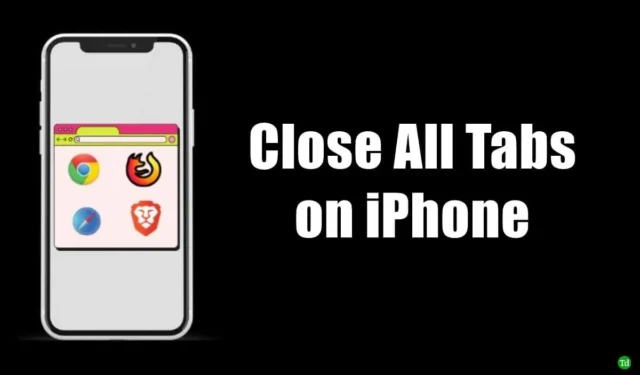
Въпреки че може да звучи като проста задача, потребителите на iPhone често отварят множество раздели в множество браузъри на своите устройства.
Това води до бъркотия и когато има нужда да използвате спешно сърфирането, в крайна сметка се оказвате хванати в безкрайни раздели, което ви обърква.
Освен това поддържането на много отворени раздели на браузъра ще изразходва мобилни данни във фонов режим. Да не говорим, че ще забележите и постоянно изтощаване на батерията на вашия iPhone.
Как да затворите всички раздели на вашия iPhone?
Обясних как да затворя всички раздели на iPhone за различни видни браузъри. Това включва браузърите Safari, Brave, Chrome, Edge и Firefox, които се използват предимно от повечето потребители по света.
1. Как да затворите всички раздели на Chrome на iPhone?
За популярния браузър Chrome ето стъпките за затваряне на всички отворени раздели наведнъж.
- Отворете приложението Chrome за iPhone.
- Докоснете бутона за раздели в долната част на началната страница.
- Докоснете бутона Редактиране в долния ляв ъгъл.
- От изскачащия прозорец изберете Затваряне на всички раздели .

2. Как да затворите всички раздели на браузъра Safari?
Safari е собственото приложение за сърфиране на Apple, което имате на iPhone. За да затворите всички активни раздели на уеб страници в Safari, следвайте съветите, посочени по-долу.
- Стартирайте приложението Safari > Натиснете дълго иконата за раздели в долния десен ъгъл на екрана.
- Когато се появи изскачащият прозорец, натиснете Затваряне на всички раздели .
- Потвърдете затварянето на всички отворени раздели. Докоснете Затваряне на всички раздели .

3. Как да затворите всички раздели на браузъра Brave на iPhone?
Ако използвате браузъра Brave, следвайте тези стъпки, за да затворите всички активни раздели на вашия iPhone.
- Стартирайте приложението Brave на вашия iPhone.
- Докоснете и задръжте бутона за раздели в долната част на страницата. Това е кутия с номер вътре, обозначаващ активния раздел на браузъра.
- От менюто Close All x Tabs . [x е контейнер за броя на активните раздели, които можете да затворите]

4. Как да затворите всички раздели на Firefox на iPhone?
За да затворите разделите на Mozilla Firefox, следвайте тези стъпки.
- Стартирайте приложението Firefox за iOS.
- Натиснете дълго иконата за раздели . Това е малкото поле в долната част на началната страница на браузъра.
- Докоснете Close Tab, за да затворите всички активни раздели наведнъж.

5. Как да затворите всички раздели на браузъра Edge на iPhone?
Сега нека проверим стъпките за затваряне на всички активни раздели в браузъра Edge на вашия iPhone.
- Стартирайте приложението Microsoft Edge на вашия iPhone.
- Докоснете бутона за раздели > докоснете бутона Затваряне на всички в долния ляв ъгъл.
- Потвърдете, че искате да затворите всички отворени раздели в браузъра, като докоснете Затвори .

Как да отворите отново затворен раздел на браузъра на iPhone?
В случай, че случайно сте затворили раздел на браузъра, можете да го отворите отново. Тази функция е достъпна във всички популярни приложения за браузър.
1. Отворете отново затворените раздели в Safari
За отваряне на който и да е затворен раздел на уеб страница в браузър Safari за iOS,
- Отворете приложението Safari > Докоснете иконата на раздели > Натиснете дълго символа + .
- Под разделите Наскоро затворени докоснете уеб страницата, която искате да отворите отново.

2. Отворете отново затворените раздели в Chrome
За повторно отваряне на затворени раздели в браузъра Chrome следвайте стъпките по-долу.
- Отворете приложението Chrome на вашия iPhone.
- От иконите под лентата за търсене докоснете Последни раздели .
- В списъка с наскоро затворени раздели докоснете уеб страницата, която искате да отворите отново.

3. Отворете отново затворените раздели в Microsoft Edge
За да отворите отново затворени раздели в Microsoft Edge,
- Влезте в приложението Microsoft Edge на вашия iPhone.
- Докоснете иконата на раздели > в горния десен ъгъл на екрана докоснете Последни .
- В списъка с наскоро затворени раздели докоснете уеб страницата, която искате да отворите отново.

4. Отворете отново затворените раздели във Firefox
За да отворите отново затворените раздели във Firefox, следвайте тези стъпки.
- Стартирайте Firefox на iPhone.
- Докоснете бутона на менюто с три ленти в долния десен ъгъл на страницата.
- От менюто докоснете История > докоснете Наскоро затворени .
- В списъка с наскоро затворени раздели докоснете всяка уеб страница, която искате да отворите отново.

5. Отворете отново затворените раздели в браузъра Brave
Смели потребители на браузъри на iPhone могат да следват стъпките по-долу, за да отворят отново един или повече затворени раздели.
- Стартирайте приложението Brave на вашия iPhone > натиснете продължително иконата за раздели .
- Докоснете Преглед на наскоро затворени раздели > В списъка с наскоро затворени раздели докоснете уеб страница, за да я отворите отново.

Обобщавайки
Нека приключим това ръководство тук. Надявам се, че можете лесно да затворите всички раздели на iPhone. Освен това можете да използвате съветите в това ръководство, за да отворите отново всеки раздел, който сте затворили случайно.




Вашият коментар